EOS Kiss Digital(初代)を買うといろいろなソフトウェアをダウンロードして使うことができる。実はEOS Utilityもダウンロードさえすれば使えるようになる。ただ機能を全て使うことはできない。画像の取り込みはできるのだがテザー撮影はできないのだ。
カメラ画像を取り込むことはできる
カメラ画像を取り込むためにはEOS Utilityを使う。だがソフト選択画面でEOS 10DやEOS Kiss Digitalを選びOSを選択してもEOS Utilityはダウンロードできない。もちろんEOS X4などの別の機種を選ぶとダウンロードは可能である。そしてインストールすると写真の取り込みはできる。
では全ての機能が使えるかというとそうではない。実はEOS Utility2.14を使ってもカメラの設定やライブビュー撮影ができないのである。
パソコン経由で撮影するためには別のソフトが必要
EOS Kiss Digitalではリモートキャプチャというソフトを使うとパソコンのモニターを使った撮影が可能になる。どういうわけか新しいOSだと選択肢には出てこないのだがOS X-10.5という選択肢を選ぶとダウンロードができる。S10.5(PPC/Intel)で使うことができた。
このリモートキャプチャーを使ったティザー撮影方法を実際に試してみた。
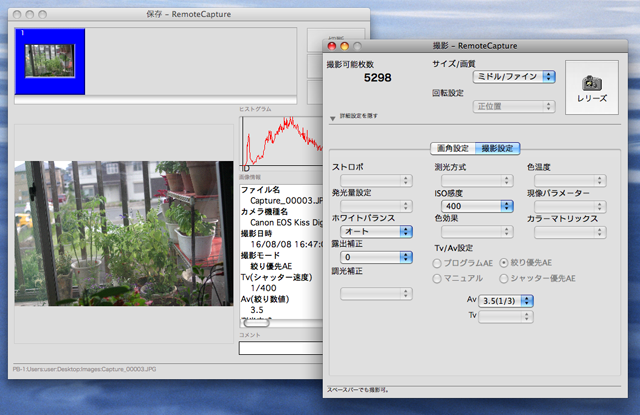
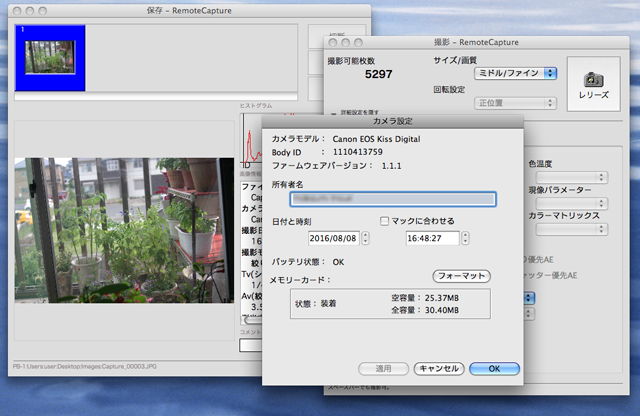
設定(露出、ホワイトバランス、絞り)を変えて写真を撮影し、それをハードディスク上にそのまま保存したりカメラの設定(といっても名前と時間だけなのだが)を変更することができる。花の写真や物取りなどカメラを据え付けておける場合には便利だ。
ちなみにEOS 40D, EOS Kiss F, EOS Kiss X2,になるとEOS Utilityが使える。つまり、10D/20D/30DやEOS Kiss NはEOS Utility非対応だということである。EOS Utilityが使えるようになるとティザー撮影が比較にならないほど簡単になる。
EOS Kiss Digitalはどういうわけか完動品が2,000円以下で売られている。写真そのものは悪い品質ではないので、この世代のカメラを買うなら古いOSの入ったMacを一台とっておくのも良いかもしれない。
コメントを残す